ਵਿਸ਼ਾ - ਸੂਚੀ
ਕੋਈ ਵੀ ਗਲਤੀ ਸੁਨੇਹਾ ਪਸੰਦ ਨਹੀਂ ਕਰਦਾ। ਉਹਨਾਂ ਵਿੱਚੋਂ ਬਹੁਤੇ ਉਲਝਣ ਵਾਲੇ ਹਨ, ਉਹ ਸਾਰੇ ਤੁਹਾਨੂੰ ਵਿਘਨ ਪਾਉਂਦੇ ਹਨ, ਅਤੇ ਇਹ ਹਮੇਸ਼ਾ ਨਿਰਾਸ਼ਾ ਵਿੱਚ ਖਤਮ ਹੁੰਦਾ ਜਾਪਦਾ ਹੈ.
ਖੁਸ਼ਕਿਸਮਤੀ ਨਾਲ, ਉਹਨਾਂ ਵਿੱਚੋਂ ਕੁਝ ਨੂੰ ਬਹੁਤ ਆਸਾਨੀ ਨਾਲ ਹੱਲ ਕੀਤਾ ਜਾ ਸਕਦਾ ਹੈ — ਜਿਵੇਂ ਕਿ “ ਤੁਹਾਡੇ ਸਿਸਟਮ ਵਿੱਚ ਐਪਲੀਕੇਸ਼ਨ ਮੈਮੋਰੀ ਖਤਮ ਹੋ ਗਈ ਹੈ ” ਗਲਤੀ।
ਇਸ ਲੇਖ ਵਿੱਚ, ਜੇਕਰ ਤੁਸੀਂ ਇਸ ਤਰੁੱਟੀ ਦਾ ਅਨੁਭਵ ਕਰ ਰਹੇ ਹੋ ਤਾਂ ਅਸੀਂ ਤੁਹਾਨੂੰ ਆਪਣੇ ਮੈਕ ਨੂੰ ਮੁੜ ਪੈਰਾਂ 'ਤੇ ਖੜ੍ਹਾ ਕਰਨ ਦੇ ਕੁਝ ਤਰੀਕੇ ਦਿਖਾਵਾਂਗੇ।
ਤਰੁੱਟੀ ਸੰਦੇਸ਼ ਨੂੰ ਸਮਝਣਾ
ਇਸਦਾ ਕੀ ਮਤਲਬ ਹੁੰਦਾ ਹੈ ਜਦੋਂ ਤੁਹਾਡਾ ਕੰਪਿਊਟਰ ਤੁਹਾਨੂੰ ਦੱਸਦਾ ਹੈ ਕਿ ਤੁਹਾਡੀ ਯਾਦਦਾਸ਼ਤ ਖਤਮ ਹੋ ਗਈ ਹੈ? ਇਸਦਾ ਮਤਲਬ ਹਾਰਡ ਡਰਾਈਵ ਸਪੇਸ ਨਹੀਂ ਹੈ - ਇਹ ਖਾਸ ਗਲਤੀ ਰੈਮ, ਜਾਂ ਬੇਤਰਤੀਬ ਐਕਸੈਸ ਮੈਮੋਰੀ ਬਾਰੇ ਗੱਲ ਕਰ ਰਹੀ ਹੈ।
ਰੈਮ ਦੀ ਵਰਤੋਂ ਉਹਨਾਂ ਚੀਜ਼ਾਂ ਨੂੰ ਸਟੋਰ ਕਰਨ ਲਈ ਕੀਤੀ ਜਾਂਦੀ ਹੈ ਜਿਨ੍ਹਾਂ 'ਤੇ ਤੁਸੀਂ ਇਸ ਸਮੇਂ ਕੰਮ ਕਰ ਰਹੇ ਹੋ ਅਤੇ ਅਕਸਰ ਵਰਤੀਆਂ ਜਾਂਦੀਆਂ ਫਾਈਲਾਂ ਨੂੰ ਕੈਸ਼ ਕਰ ਸਕਦੇ ਹੋ ਤਾਂ ਜੋ ਤੁਹਾਡਾ ਕੰਪਿਊਟਰ ਤੇਜ਼ੀ ਨਾਲ ਕੰਮ ਕਰ ਸਕਦਾ ਹੈ।
ਜ਼ਿਆਦਾਤਰ ਆਧੁਨਿਕ ਮੈਕ ਕੰਪਿਊਟਰ 8GB RAM ਦੇ ਨਾਲ ਆਉਂਦੇ ਹਨ, ਜੋ ਕਿ ਆਮ ਤੌਰ 'ਤੇ ਕਾਫੀ ਹੁੰਦਾ ਹੈ। ਜੇਕਰ ਤੁਸੀਂ ਪੁਰਾਣੇ ਮੈਕ 'ਤੇ ਹੋ ਤਾਂ ਇਸ ਤੋਂ ਘੱਟ ਵਰਤੋਂ ਕਰ ਰਹੇ ਹੋ, ਤਾਂ ਹੋ ਸਕਦਾ ਹੈ ਕਿ ਤੁਸੀਂ ਇਸ ਗਲਤੀ ਲਈ ਵਧੇਰੇ ਸੰਭਾਵੀ ਹੋਵੋ। ਤੁਸੀਂ ਐਪਲ ਲੋਗੋ > 'ਤੇ ਕਲਿੱਕ ਕਰਕੇ ਆਪਣੀ RAM ਦੀ ਜਾਂਚ ਕਰ ਸਕਦੇ ਹੋ। ਇਸ ਮੈਕ ਬਾਰੇ ।
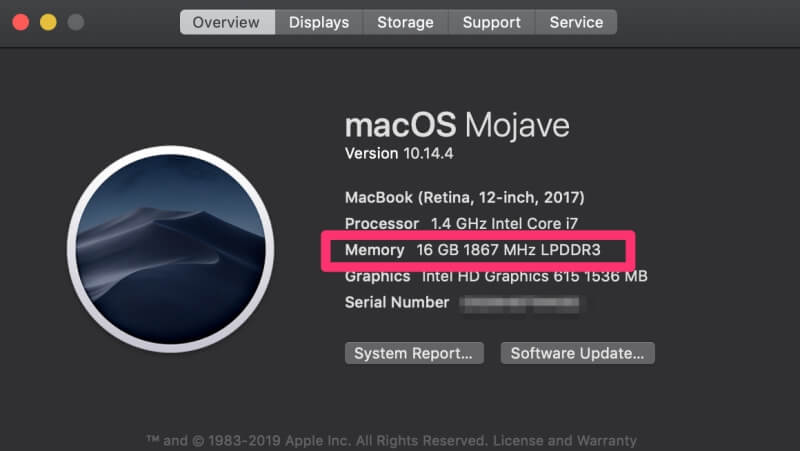
ਜਦੋਂ ਤੁਸੀਂ ਇਹ ਗਲਤੀ ਸੁਨੇਹਾ ਪ੍ਰਾਪਤ ਕਰਦੇ ਹੋ, ਤਾਂ ਤੁਸੀਂ ਸ਼ਾਇਦ ਇਸ ਤਰ੍ਹਾਂ ਦੀ ਇੱਕ ਵਿੰਡੋ ਵੇਖੋਗੇ:

ਇਹ ਵਿੰਡੋ ਤੁਹਾਨੂੰ ਐਪਲੀਕੇਸ਼ਨਾਂ ਨੂੰ ਛੱਡਣ ਲਈ ਕਹੇਗੀ ਤਾਂ ਜੋ ਉਹ ਰੈਮ ਦੀ ਵਰਤੋਂ ਬੰਦ ਕਰ ਦੇਣ ਜੋ ਤੁਹਾਡੇ ਕੰਪਿਊਟਰ ਨੂੰ ਕੰਮ ਕਰਨ ਲਈ ਲੋੜੀਂਦੀ ਹੈ। ਕੁੱਲ ਮਿਲਾ ਕੇ, ਇਹ ਬਹੁਤ ਹੀ ਅਸਧਾਰਨ ਵਿਵਹਾਰ ਹੈ ਅਤੇ ਅਕਸਰ ਇਸਦਾ ਮਤਲਬ ਹੁੰਦਾ ਹੈ ਕਿ ਇੱਕ ਐਪਲੀਕੇਸ਼ਨ ਇੱਕ ਬੱਗ ਦਾ ਅਨੁਭਵ ਕਰ ਰਹੀ ਹੈ ਜੋ "ਮੈਮੋਰੀ ਲੀਕ" ਦਾ ਕਾਰਨ ਬਣਦੀ ਹੈ।
ਖੁਸ਼ਕਿਸਮਤੀ ਨਾਲ, ਇਸਨੂੰ ਠੀਕ ਕਰਨ ਦੇ ਕਈ ਤਰੀਕੇ ਹਨ।
1. ਜ਼ਬਰਦਸਤੀ ਛੱਡੋ ਅਤੇਰੀਬੂਟ
ਜਦੋਂ ਤੁਸੀਂ "ਮੈਮੋਰੀ ਤੋਂ ਬਾਹਰ" ਗਲਤੀ ਪ੍ਰਾਪਤ ਕਰਦੇ ਹੋ, ਤਾਂ ਸਭ ਤੋਂ ਪਹਿਲਾਂ ਤੁਹਾਨੂੰ ਇਹ ਕਰਨਾ ਚਾਹੀਦਾ ਹੈ ਕਿ ਵਰਤੋਂ ਵਿੱਚ ਆਉਣ ਵਾਲੀਆਂ ਐਪਲੀਕੇਸ਼ਨਾਂ ਨੂੰ ਛੱਡ ਦਿਓ। ਆਮ ਤੌਰ 'ਤੇ, ਇੱਕ ਐਪ ਨੂੰ "ਰੋਕਿਆ" ਵਜੋਂ ਸੂਚੀਬੱਧ ਕੀਤਾ ਜਾਵੇਗਾ ਅਤੇ ਲਾਲ ਰੰਗ ਵਿੱਚ ਹਾਈਲਾਈਟ ਕੀਤਾ ਜਾਵੇਗਾ, ਇਸ ਲਈ ਤੁਹਾਨੂੰ ਇਹਨਾਂ ਨਾਲ ਸ਼ੁਰੂ ਕਰਨਾ ਚਾਹੀਦਾ ਹੈ।
ਅਜਿਹਾ ਕਰਨ ਲਈ, ਗਲਤੀ ਸੁਨੇਹੇ ਵਿੱਚ ਸੂਚੀਬੱਧ ਐਪ 'ਤੇ ਕਲਿੱਕ ਕਰੋ ਅਤੇ ਫਿਰ ਜ਼ਬਰਦਸਤੀ ਦਬਾਓ। ਛੱਡੋ । ਤੁਹਾਡੇ ਕਰ ਲੈਣ ਤੋਂ ਬਾਅਦ, ਐਪਲ ਲੋਗੋ > 'ਤੇ ਜਾ ਕੇ ਆਪਣੇ ਕੰਪਿਊਟਰ ਨੂੰ ਰੀਸਟਾਰਟ ਕਰੋ। ਰੀਸਟਾਰਟ… .
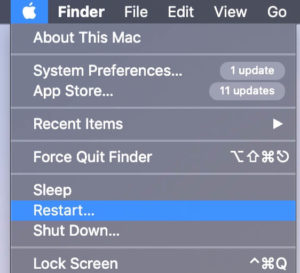
2. ਗਤੀਵਿਧੀ ਮਾਨੀਟਰ ਦੀ ਜਾਂਚ ਕਰੋ
ਜੇਕਰ ਇਹ ਸਮੱਸਿਆ ਆਵਰਤੀ ਹੈ, ਤਾਂ ਇਹ ਐਕਟੀਵਿਟੀ ਮਾਨੀਟਰ ਐਪ ਦੀ ਜਾਂਚ ਕਰਨ ਦਾ ਸਮਾਂ ਹੈ (ਇਹ ਵਿੰਡੋਜ਼ ਉਪਭੋਗਤਾਵਾਂ ਲਈ ਟਾਸਕ ਮੈਨੇਜਰ ਵਰਗਾ ਹੈ ). ਗਤੀਵਿਧੀ ਪ੍ਰਬੰਧਕ ਤੁਹਾਨੂੰ ਉਹ ਸਾਰੀਆਂ ਵਿੰਡੋਜ਼ ਦਿਖਾਉਂਦਾ ਹੈ ਜੋ ਖੁੱਲੀਆਂ ਹਨ ਅਤੇ ਬੈਕਗ੍ਰਾਉਂਡ ਪ੍ਰਕਿਰਿਆਵਾਂ ਜੋ ਹੋ ਰਹੀਆਂ ਹਨ, ਅਤੇ ਹਰੇਕ ਤੁਹਾਡੇ ਕੰਪਿਊਟਰ 'ਤੇ ਕਿੰਨਾ ਟੈਕਸ ਲਗਾ ਰਿਹਾ ਹੈ।
ਐਪ ਖੋਲ੍ਹਣ ਲਈ, ਤੁਸੀਂ ਫਾਈਂਡਰ > ਐਪਲੀਕੇਸ਼ਨਾਂ > ਉਪਯੋਗਤਾਵਾਂ > ਗਤੀਵਿਧੀ ਮਾਨੀਟਰ ਜਾਂ ਤੁਸੀਂ ਸਿਰਫ਼ ਸਪਾਟਲਾਈਟ ਵਿੱਚ ਸਰਗਰਮੀ ਮਾਨੀਟਰ ਨੂੰ ਖੋਜ ਸਕਦੇ ਹੋ ਅਤੇ ਇਸਨੂੰ ਹੋਰ ਤੇਜ਼ੀ ਨਾਲ ਖੋਲ੍ਹ ਸਕਦੇ ਹੋ।

ਇੱਕ ਵਾਰ ਇਹ ਖੁੱਲ੍ਹਣ ਤੋਂ ਬਾਅਦ, ਸਿਖਰ ਦੇ ਨਾਲ ਮੈਮੋਰੀ ਟੈਬ 'ਤੇ ਕਲਿੱਕ ਕਰੋ।

ਮਾਨੀਟਰ ਦੇ ਹੇਠਾਂ, ਤੁਸੀਂ "ਮੈਮੋਰੀ ਪ੍ਰੈਸ਼ਰ" ਨਾਮਕ ਇੱਕ ਬਾਕਸ ਦੇਖੋਗੇ। ਜੇਕਰ ਇਹ ਉੱਚ ਹੈ, ਤਾਂ ਤੁਹਾਡਾ ਕੰਪਿਊਟਰ "ਮੈਮੋਰੀ ਤੋਂ ਬਾਹਰ" ਗਲਤੀ ਦਾ ਅਨੁਭਵ ਕਰਨ ਦੇ ਨੇੜੇ ਹੋਵੇਗਾ, ਪਰ ਜੇਕਰ ਇਹ ਘੱਟ ਅਤੇ ਹਰਾ ਹੈ (ਜਿਵੇਂ ਦਿਖਾਇਆ ਗਿਆ ਹੈ), ਤਾਂ ਤੁਸੀਂ ਠੀਕ ਹੋ।
ਲਾਲ ਵਿੱਚ ਹਾਈਲਾਈਟ ਕੀਤੀਆਂ ਕੋਈ ਵੀ ਐਪਲੀਕੇਸ਼ਨਾਂ ਜਾਂ ਤਾਂ ਹਨ ਜੰਮੇ ਹੋਏ ਜਾਂ ਜਵਾਬ ਨਹੀਂ ਦੇ ਰਹੇ। ਤੁਸੀਂ ਐਪਲੀਕੇਸ਼ਨ ਨੂੰ ਹਾਈਲਾਈਟ ਕਰਕੇ ਉਹਨਾਂ ਨੂੰ ਛੱਡਣ ਲਈ ਮਜਬੂਰ ਕਰ ਸਕਦੇ ਹੋ, ਅਤੇ ਫਿਰ ਉੱਪਰ ਖੱਬੇ ਪਾਸੇ X 'ਤੇ ਕਲਿੱਕ ਕਰੋ।

ਜੇਕਰ ਇਹਨਾਂ ਪ੍ਰੋਗਰਾਮਾਂ ਨੂੰ ਛੱਡਣਾ ਹੈਦਬਾਅ ਨੂੰ ਦੂਰ ਕਰਨ ਵਿੱਚ ਮਦਦ ਨਹੀਂ ਕਰ ਰਿਹਾ ਹੈ, ਤੁਸੀਂ ਦੇਖ ਸਕਦੇ ਹੋ ਕਿ ਕਿਹੜੀਆਂ ਐਪਲੀਕੇਸ਼ਨਾਂ ਸਮੱਸਿਆ ਦੀ ਪਛਾਣ ਕਰਨ ਵਿੱਚ ਮਦਦ ਕਰਨ ਲਈ ਸਭ ਤੋਂ ਵੱਧ ਮੈਮੋਰੀ ਵਰਤ ਰਹੀਆਂ ਹਨ।
ਸੂਚੀ ਨੂੰ ਸਵੈਚਲਿਤ ਤੌਰ 'ਤੇ ਸਭ ਤੋਂ ਘੱਟ ਤੋਂ ਘੱਟ ਵਰਤੀ ਗਈ ਮੈਮੋਰੀ ਦੁਆਰਾ ਕ੍ਰਮਬੱਧ ਕੀਤਾ ਜਾਂਦਾ ਹੈ, ਇਸ ਲਈ ਸਿਖਰ 'ਤੇ ਨਾਵਾਂ ਦੀ ਜਾਂਚ ਕਰੋ ਕਿ ਕੀ ਤੁਸੀਂ ਕਿਸੇ ਖਾਸ ਪ੍ਰੋਗਰਾਮ ਨੂੰ ਤੁਹਾਡੀਆਂ ਸਮੱਸਿਆਵਾਂ ਦਾ ਕਾਰਨ ਬਣ ਸਕਦੇ ਹੋ। ਤੁਸੀਂ ਆਪਣੇ ਮੈਕ ਤੋਂ ਉਸ ਐਪ ਨੂੰ ਮੁੜ-ਸਥਾਪਤ ਕਰਨਾ ਜਾਂ ਮਿਟਾਉਣਾ ਚਾਹ ਸਕਦੇ ਹੋ।
3. ਆਪਣੇ ਮੈਕ ਨੂੰ ਸਾਫ਼ ਕਰੋ
ਇਹ ਯਕੀਨੀ ਬਣਾਉਣ ਦਾ ਇੱਕ ਹੋਰ ਤਰੀਕਾ ਹੈ ਕਿ ਤੁਸੀਂ ਭਵਿੱਖ ਵਿੱਚ ਮੈਮੋਰੀ ਦੀਆਂ ਗਲਤੀਆਂ ਨੂੰ ਰੋਕਦੇ ਹੋ ਆਪਣੇ ਮੈਕ ਨੂੰ ਸਾਫ਼ ਅਤੇ ਬੇਰੋਕ ਰੱਖਣਾ। ਅਜਿਹਾ ਕਰਨ ਦੇ ਦੋ ਮੁੱਖ ਤਰੀਕੇ ਹਨ: ਸਟਾਰਟਅੱਪ 'ਤੇ ਆਟੋ ਲਾਂਚ ਐਪਸ/ਸੇਵਾਵਾਂ ਨੂੰ ਹਟਾਉਣਾ ਅਤੇ ਤੁਹਾਡੀ ਮੁੱਖ ਡਰਾਈਵ ਨੂੰ 80% ਤੋਂ ਘੱਟ ਭਰੀ ਰੱਖਣਾ। ਤੁਸੀਂ ਕੁਸ਼ਲਤਾ ਲਈ CleanMyMac X ਦੀ ਵਰਤੋਂ ਕਰ ਸਕਦੇ ਹੋ ਜਾਂ ਮੈਨੁਅਲ ਕਲੀਨਅਪ ਫਿਕਸ (ਜਿਵੇਂ ਕਿ ਹੇਠਾਂ ਦਿਖਾਇਆ ਗਿਆ ਹੈ) ਲਈ ਜਾ ਸਕਦੇ ਹੋ।
ਪ੍ਰੋਗਰਾਮ ਜੋ ਸਟਾਰਟਅਪ 'ਤੇ ਲਾਂਚ ਹੁੰਦੇ ਹਨ ਇੱਕ ਅਸਲ ਪਰੇਸ਼ਾਨੀ ਹੋ ਸਕਦੇ ਹਨ। ਕਈ ਵਾਰ ਇਹ ਲਾਭਦਾਇਕ ਹੁੰਦਾ ਹੈ - ਉਦਾਹਰਣ ਵਜੋਂ, ਮੇਰੇ ਕੋਲ ਇੱਕ ਬੈਕਗ੍ਰਾਉਂਡ ਉਪਯੋਗਤਾ ਹੈ ਜੋ ਮੈਂ ਹਮੇਸ਼ਾਂ ਚਲਾਉਣਾ ਚਾਹੁੰਦਾ ਹਾਂ, ਇਸ ਲਈ ਇਹ ਲਾਭਦਾਇਕ ਹੈ। ਪਰ ਹੋਰ ਪ੍ਰੋਗਰਾਮ ਸ਼ੁਰੂ ਹੋ ਸਕਦੇ ਹਨ ਜੋ ਕਿ ਮਦਦਗਾਰ ਨਹੀਂ ਹਨ - ਉਦਾਹਰਨ ਲਈ, ਜਦੋਂ ਵੀ ਮੈਂ ਆਪਣਾ ਮੈਕ ਖੋਲ੍ਹਦਾ ਹਾਂ ਤਾਂ ਮੈਨੂੰ ਪਾਵਰਪੁਆਇੰਟ ਦੀ ਵਰਤੋਂ ਕਰਨ ਦੀ ਲੋੜ ਨਹੀਂ ਹੈ।
ਇਹਨਾਂ ਪ੍ਰੋਗਰਾਮਾਂ ਨੂੰ ਬੰਦ ਕਰਨ ਲਈ, ਐਪਲ ਲੋਗੋ 'ਤੇ ਜਾਓ > ਸਿਸਟਮ ਤਰਜੀਹਾਂ . ਫਿਰ ਉਪਭੋਗਤਾ ਅਤੇ ਸਮੂਹ ਚੁਣੋ।
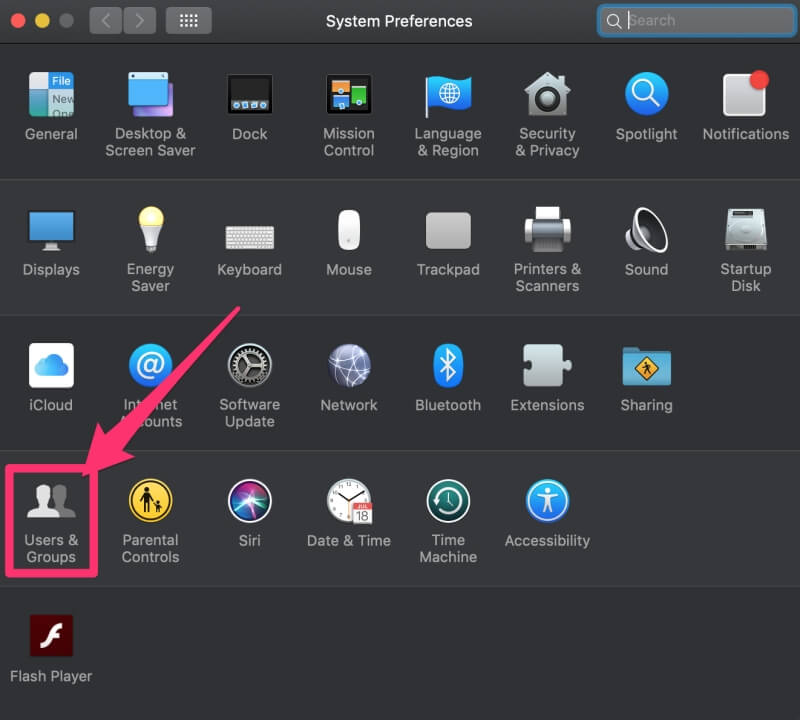
ਫਿਰ, ਵਿੰਡੋ ਦੇ ਸਿਖਰ 'ਤੇ ਲੌਗਇਨ ਆਈਟਮਾਂ ਟੈਬ 'ਤੇ ਕਲਿੱਕ ਕਰੋ।

ਲੌਂਚ ਸੂਚੀ ਵਿੱਚੋਂ ਇੱਕ ਪ੍ਰੋਗਰਾਮ ਨੂੰ ਹਟਾਉਣ ਲਈ, ਚੁਣਨ ਲਈ ਇਸ 'ਤੇ ਕਲਿੱਕ ਕਰੋ, ਅਤੇ ਫਿਰ ਮਾਇਨਸ ਬਟਨ ਨੂੰ ਦਬਾਓ। ਜਿਵੇਂ ਹੀ ਤੁਸੀਂ ਆਪਣੇ ਮੈਕ ਵਿੱਚ ਲੌਗ ਇਨ ਕਰਦੇ ਹੋ, ਇਹ ਹੁਣ ਲਾਂਚ ਨਹੀਂ ਹੋਵੇਗਾ।
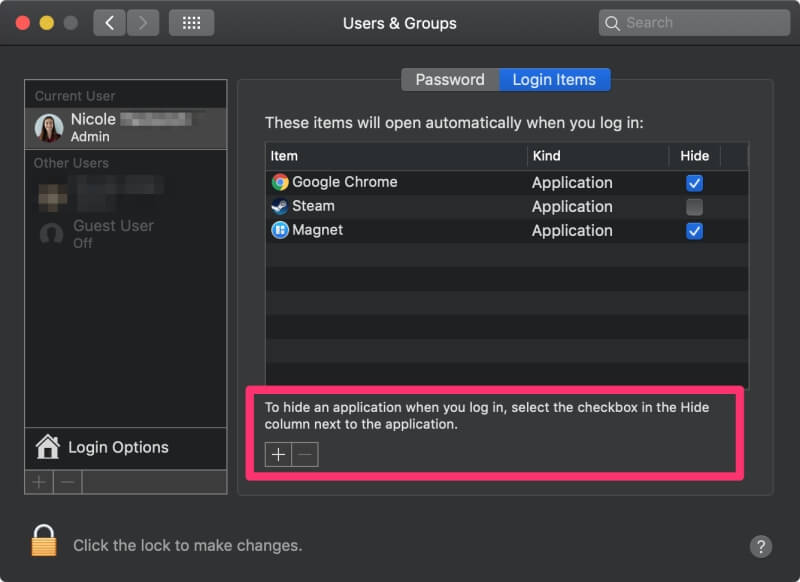
ਜੇ ਤੁਹਾਡਾਲੌਗਇਨ ਆਈਟਮਾਂ ਚੰਗੀਆਂ ਲੱਗਦੀਆਂ ਹਨ, ਅਗਲੀ ਚੀਜ਼ ਜੋ ਤੁਸੀਂ ਕਰ ਸਕਦੇ ਹੋ ਉਹ ਹੈ ਤੁਹਾਡੀ ਹਾਰਡ ਡਰਾਈਵ ਨੂੰ ਸਾਫ਼ ਕਰਨਾ। ਇਹ ਸਿਫ਼ਾਰਸ਼ ਕੀਤੀ ਜਾਂਦੀ ਹੈ ਕਿ ਤੁਸੀਂ ਆਪਣੀ ਡਰਾਈਵ ਦਾ ਸਿਰਫ਼ 80% ਹੀ ਵਰਤੋ, ਅਤੇ ਬਾਕੀ 20% ਖਾਲੀ ਰੱਖੋ। ਇਸਦਾ ਮਤਲਬ ਹੈ ਕਿ ਜੇਕਰ ਤੁਹਾਡੇ ਕੋਲ 500 GB ਡਰਾਈਵ ਹੈ, ਤਾਂ ਤੁਹਾਨੂੰ ਸਿਰਫ 400 GB ਭਰਨਾ ਚਾਹੀਦਾ ਹੈ।
ਇਹ ਵਧੇਰੇ ਮਹੱਤਵਪੂਰਨ ਹੈ ਜੇਕਰ ਤੁਸੀਂ ਇੱਕ ਮਿਆਰੀ ਸਪਿਨਿੰਗ ਹਾਰਡ ਡਰਾਈਵ ਵਾਲਾ ਮੈਕ ਵਰਤ ਰਹੇ ਹੋ ਨਾ ਕਿ ਨਵੇਂ SSDs। ਬਸ ਇਹ ਜਾਣੋ ਕਿ ਸਿਫ਼ਾਰਿਸ਼ ਕੀਤੇ ਨਾਲੋਂ ਵੱਧ ਸਟੋਰੇਜ ਦੀ ਵਰਤੋਂ ਕਰਨ ਨਾਲ ਗਤੀ ਵਿੱਚ ਕਮੀ ਆਵੇਗੀ ਜੋ ਤੁਹਾਡੀ ਗਲਤੀ ਦਾ ਕਾਰਨ ਬਣ ਸਕਦੀ ਹੈ।
ਇਹ ਦੇਖਣ ਲਈ ਕਿ ਤੁਸੀਂ ਕਿੰਨੀ ਜਗ੍ਹਾ ਵਰਤ ਰਹੇ ਹੋ, ਐਪਲ ਲੋਗੋ > ਇਸ ਮੈਕ ਬਾਰੇ . ਫਿਰ ਸਟੋਰੇਜ ਟੈਬ 'ਤੇ ਕਲਿੱਕ ਕਰੋ। ਤੁਸੀਂ ਆਪਣੀਆਂ ਸਾਰੀਆਂ ਫ਼ਾਈਲਾਂ ਦਾ ਬ੍ਰੇਕਡਾਊਨ ਦੇਖੋਗੇ।
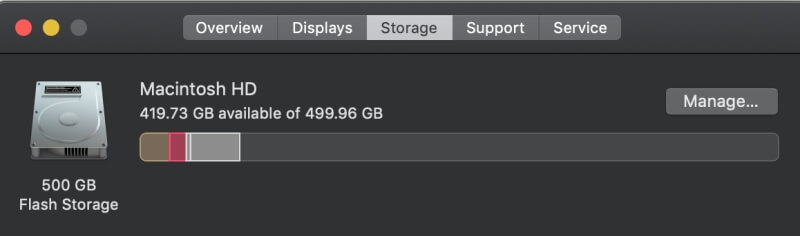
ਜੇਕਰ ਚੀਜ਼ਾਂ ਭਰੀਆਂ ਦਿਖਾਈ ਦੇ ਰਹੀਆਂ ਹਨ, ਤਾਂ ਫ਼ਾਈਲਾਂ ਨੂੰ ਕਲਾਊਡ ਸਟੋਰੇਜ 'ਤੇ ਆਫ਼ਲੋਡ ਕਰੋ ਅਤੇ ਬਾਹਰੀ ਡਰਾਈਵਾਂ ਜੇਕਰ ਤੁਸੀਂ ਜਾਣਦੇ ਹੋ ਕਿ ਤੁਸੀਂ ਉਹਨਾਂ ਨੂੰ ਰੱਖਣਾ ਚਾਹੁੰਦੇ ਹੋ। ਜੇਕਰ ਇਹ ਜੰਕ ਤੁਹਾਡੇ ਕੰਪਿਊਟਰ 'ਤੇ ਜਗ੍ਹਾ ਲੈ ਰਿਹਾ ਹੈ, ਤਾਂ ਤੁਸੀਂ ਇਸਦੀ ਬਜਾਏ CleanMyMac ਵਰਗੇ ਪ੍ਰੋਗਰਾਮ ਦੀ ਵਰਤੋਂ ਕਰ ਸਕਦੇ ਹੋ।

CleanMyMac ਉਹਨਾਂ ਫ਼ਾਈਲਾਂ ਲਈ ਸਵੈਚਲਿਤ ਤੌਰ 'ਤੇ ਸਕੈਨ ਕਰੇਗਾ ਜੋ ਹਟਾਈ ਜਾ ਸਕਦੀਆਂ ਹਨ, ਤੁਹਾਨੂੰ ਉਹਨਾਂ ਦੀ ਸਮੀਖਿਆ ਕਰਨ ਦੀ ਇਜਾਜ਼ਤ ਦਿੰਦਾ ਹੈ। ਅੱਗੇ ਵਧਣ ਤੋਂ ਪਹਿਲਾਂ, ਅਤੇ ਫਿਰ ਤੁਹਾਡੇ ਲਈ ਸਾਰੀ ਸਖਤ ਮਿਹਨਤ ਕਰਦਾ ਹੈ। ਸਾਫਟਵੇਅਰ ਸੈੱਟਐਪ ਗਾਹਕਾਂ ਲਈ ਮੁਫਤ ਹੈ ਜਾਂ ਵੱਖਰੇ ਤੌਰ 'ਤੇ ਖਰੀਦਿਆ ਜਾ ਸਕਦਾ ਹੈ।
ਤੁਸੀਂ ਹੋਰ ਵਿਕਲਪਾਂ ਲਈ ਸਾਡੇ ਸਭ ਤੋਂ ਵਧੀਆ ਮੈਕ ਕਲੀਨਰ ਸੌਫਟਵੇਅਰ ਦਾ ਰਾਉਂਡਅੱਪ ਵੀ ਪੜ੍ਹ ਸਕਦੇ ਹੋ, ਕੁਝ ਵਰਤਣ ਲਈ ਬਿਲਕੁਲ ਮੁਫਤ ਹਨ।
4. ਵਾਇਰਸਾਂ ਦੀ ਜਾਂਚ ਕਰੋ
ਵਾਇਰਸ ਸਭ ਕੁਝ ਪੈਦਾ ਕਰ ਸਕਦੇ ਹਨ ਤੁਹਾਡੇ ਕੰਪਿਊਟਰ ਤੋਂ ਅਜੀਬ ਵਿਵਹਾਰ ਦੀਆਂ ਕਿਸਮਾਂ, ਅਤੇ ਹਾਲਾਂਕਿ ਇਹ ਮੈਕ 'ਤੇ ਘੱਟ ਆਮ ਹਨ, ਉਹ ਅਸੰਭਵ ਨਹੀਂ ਹਨ। ਇੱਥੇ ਕਰਨ ਲਈ ਕੁਝ ਤਰੀਕੇ ਹਨਵਾਇਰਸ ਦੀ ਪਛਾਣ ਕਰੋ:
- ਤੁਹਾਨੂੰ ਆਪਣੇ ਵੈੱਬ ਬ੍ਰਾਊਜ਼ਰ ਤੋਂ ਬਾਹਰ ਜਾਂ ਬ੍ਰਾਊਜ਼ਿੰਗ ਦੌਰਾਨ ਆਮ ਨਾਲੋਂ ਜ਼ਿਆਦਾ ਪੌਪਅੱਪ ਮਿਲ ਰਹੇ ਹਨ।
- ਹਾਲ ਹੀ ਵਿੱਚ ਕੋਈ ਵੱਡੀ ਤਬਦੀਲੀ ਨਾ ਕਰਨ ਦੇ ਬਾਵਜੂਦ ਤੁਹਾਡਾ ਮੈਕ ਅਚਾਨਕ ਹੌਲੀ ਅਤੇ ਪਛੜ ਗਿਆ ਹੈ .
- ਤੁਹਾਨੂੰ ਆਪਣੇ ਕੰਪਿਊਟਰ 'ਤੇ ਇੱਕ ਨਵੀਂ ਐਪਲੀਕੇਸ਼ਨ ਦਿਖਾਈ ਦਿੰਦੀ ਹੈ ਜਿਸ ਨੂੰ ਸਥਾਪਿਤ ਕਰਨਾ ਤੁਹਾਨੂੰ ਯਾਦ ਨਹੀਂ ਹੈ।
- ਤੁਸੀਂ ਇੱਕ ਐਪਲੀਕੇਸ਼ਨ ਨੂੰ ਮਿਟਾਉਣ ਦੀ ਕੋਸ਼ਿਸ਼ ਕਰਦੇ ਹੋ, ਪਰ ਤੁਸੀਂ ਜਾਂ ਤਾਂ ਨਹੀਂ ਕਰ ਸਕਦੇ, ਜਾਂ ਹਰ ਵਾਰ ਜਦੋਂ ਤੁਸੀਂ ਇਹ ਕਰਦੇ ਹੋ ਤਾਂ ਇਹ ਦੁਬਾਰਾ ਦਿਖਾਈ ਦਿੰਦਾ ਹੈ।
ਜੇਕਰ ਤੁਹਾਨੂੰ ਸ਼ੱਕ ਹੈ ਕਿ ਤੁਹਾਡੇ ਕੋਲ ਵਾਇਰਸ ਹੈ, ਤਾਂ ਤੁਸੀਂ ਆਪਣੀ ਡਿਸਕ ਨੂੰ ਸਕੈਨ ਕਰਨ ਅਤੇ ਇਸਨੂੰ ਹਟਾਉਣ ਲਈ Mac ਲਈ Malwarebytes ਵਰਗੇ ਪ੍ਰੋਗਰਾਮ ਨੂੰ ਸਥਾਪਿਤ ਕਰ ਸਕਦੇ ਹੋ। ਤੁਸੀਂ ਇਸਨੂੰ ਮੁਫਤ ਵਿੱਚ ਪ੍ਰਾਪਤ ਕਰ ਸਕਦੇ ਹੋ, ਅਤੇ ਇਹ ਤੁਹਾਡੇ ਲਈ ਤੁਹਾਡੇ ਕੰਪਿਊਟਰ ਨੂੰ ਸਾਫ਼ ਕਰੇਗਾ।
CleanMyMac ਵਿੱਚ ਇੱਕ ਸਮਾਨ ਮਾਲਵੇਅਰ-ਸਕੈਨਿੰਗ ਵਿਸ਼ੇਸ਼ਤਾ ਹੈ ਜੇਕਰ ਤੁਸੀਂ ਪਹਿਲਾਂ ਹੀ ਸੌਫਟਵੇਅਰ ਦੇ ਮਾਲਕ ਹੋ।

ਸਿੱਟਾ
ਜਦੋਂ ਕਿ ਇੱਕ ਗਲਤੀ ਸੁਨੇਹਾ ਡਰਾਉਣ ਵਾਲਾ ਹੋ ਸਕਦਾ ਹੈ ਪਹਿਲਾਂ, ਚਿੰਤਾ ਨਾ ਕਰੋ! ਮੈਕ ਲੰਬੇ ਸਮੇਂ ਲਈ ਭਰੋਸੇਯੋਗ ਹੋਣ ਲਈ ਬਣਾਏ ਗਏ ਹਨ, ਅਤੇ ਇਸਨੂੰ ਬਾਹਰ ਕੱਢਣ ਲਈ ਬਹੁਤ ਕੁਝ ਲੱਗਦਾ ਹੈ। ਤੁਸੀਂ ਉੱਪਰ ਦੱਸੇ ਗਏ ਕਿਸੇ ਵੀ ਢੰਗ ਦੀ ਵਰਤੋਂ ਕਰਦੇ ਹੋਏ "ਸਿਸਟਮ ਦੀ ਐਪਲੀਕੇਸ਼ਨ ਮੈਮੋਰੀ ਖਤਮ ਹੋ ਗਈ ਹੈ" ਗਲਤੀ ਨੂੰ ਆਸਾਨੀ ਨਾਲ ਠੀਕ ਕਰ ਸਕਦੇ ਹੋ ਅਤੇ ਬਿਨਾਂ ਕਿਸੇ ਸਮੇਂ ਦੇ ਨਵੇਂ ਵਾਂਗ ਵਧੀਆ ਹੋਣਾ ਚਾਹੀਦਾ ਹੈ।

